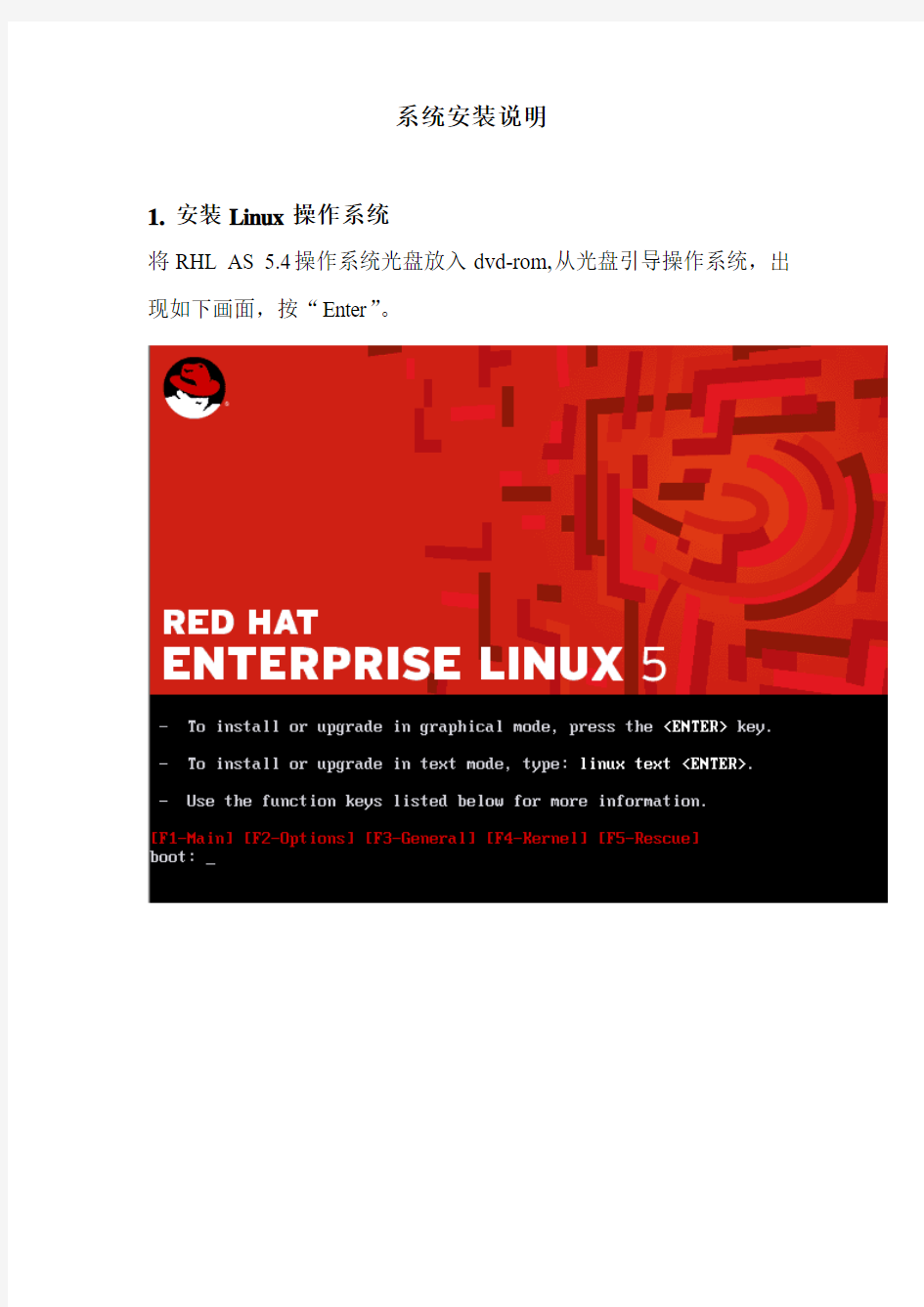
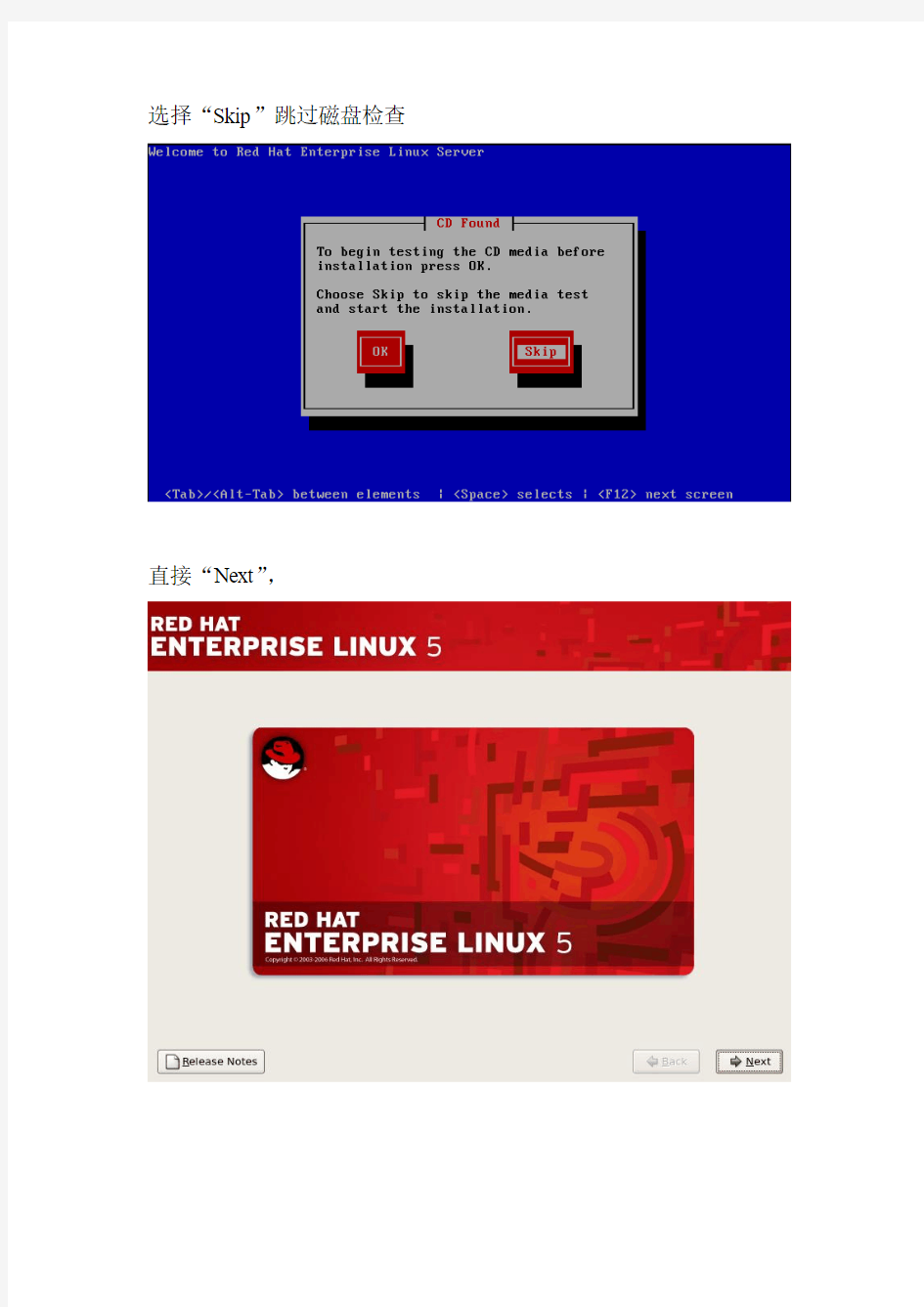
系统安装说明
1.安装Linux操作系统
将RHL AS 5.4操作系统光盘放入dvd-rom,从光盘引导操作系统,出现如下画面,按“Enter”。
选择“Skip”跳过磁盘检查
直接“Next”,
选择默认语言
选择美式键盘,点击“Next”
选择跳过序列号,然后点“OK”按钮
在出现的对话框中点“Skip”按钮
在出现的对话框中,点“Y es”按钮
选择默认自动分区
默认,(DHCP,这里选择装好系统后在配置IP地址),点“Next”
选择时区,是否启用UTC,根据实际情况确定,然后点“Next”
给root账号设置密码,然后单击“Next”按钮
在下面的窗口中选择“Custimize now”,然后点“Next”按钮
点击Servers,选中“FTP Server”和“MySQL Database”,单击“Next”
点“Next”
点“Next”
进入系统安装过程,直到安装结束
安装结束后,如下图所示,单击“Reboot”按钮,重新引导操作系统。
2.配置操作系统
在“Welcome”窗口中,点“Forward”按钮
点“Forward”按钮
在“Firewall”中选择“Disabled”,然后点“Forward”
在出现的警告对话框中,点击“Y es”按钮
在“SELinux”中选择“Disabled”,然后点“Forward”
在出现的警告对话框中,点击“Y es”按钮
在“Kdump”页中选择“Forward”
在“Date and Time”页中设置好系统日期和时间
在“Set Up Software Updates”页选择“No,I prefer to register at a later time”,不参与注册
在出现的确认对话框中,选择“No thanks,I’ll connect later”
在“Finish Updates Setup”页中,点“Forward”
在“Creat User”页中,点“Forward”
在出现的提示对话框中选continue,当然也可以建立一个管理员账号,为了方便,不建立账号,选择“Continue”
出现“Sound Card”页,点“Forward”按钮
点“Finish”按钮,完成配置,如下图所示。
在出现的确认对话框中,点“OK”,然后重新引导操作系统
重新启动后,进入操作系统,配置IP地址,在终端里输入neat,
在弹出的“网络配置”对话框,设置好IP地址,然后激活,关闭配置窗口
然后在终端输入:
/etc/init.d/network restart ,重新启动网络服务,使配置的IP生效
3.安装服务程序
先把光盘里面的服务程序复制到服务器操作系统的某个目录下,比如:/home目录下,如下图所示
3.1安装“cleariips-server.20090730.tar”解压tar包:
进入解压目录
执行./install_demo,安装流媒体服务系统
《计算机操作系统》课程教学大纲 一. 课程名称 操作系统原理 二. 学时与学分 学时共64学时(52+12+8) 其中,52为理论课学时,12为实验学时,8为课外实验学时 学分 4 三. 先修课程 《计算机组成原理》、《C语言程序设计》、 《IBM—PC宏汇编程序设计语言》、《数据结构》 四. 课程教学目标 通过本课程的学习,要达到如下目标: 1.掌握操作系统的基本原理与实现技术,包括现代操作系统对计算机系统资源的管理策略与方法、操作系统进程管理机制、现代操作系统的用户界面。 2.了解操作系统的结构与设计。 3.具备系统软件开发技能,为以后从事各种研究、开发工作(如:设计、分析或改进各种系统软件和应用软件) 提供必要的软件基础和基本技能。 4.为进一步学习数据库系统、计算机网络、分布式系统等课程打下基础。 五. 适用学科专业 信息大类各专业
六. 基本教学内容与学时安排 主要内容: 本课程全面系统地阐述计算机操作系统的基本原理、主要功能及实现技术,重点论述多用户、多任务操作系统的运行机制;系统资源管理的策略和方法;操作系统提供的用户界面。讨论现代操作系统采用的并行处理技术和虚拟技术。本书以Linux系统为实例,剖析了其特点和具体的实现技术。 理论课学时:52学时 (48学时,课堂讨论2学时,考试2学时) ?绪论4学时 ?操作系统的结构和硬件支持4学时 ?操作系统的用户界面4学时 ?进程及进程管理8学时 ?资源分配与调度4学时 ?存储管理6学时 ?设备管理4学时 ?文件系统6学时 ?Linux系统8学时 七、教材 《计算机操作系统》(第2版),庞丽萍阳富民人民邮电出版社,2014年2月 八、考核方式 闭卷考试
电子巡更系统施工方案 Final revision on November 26, 2020
电子巡更系统的安装方法及措施 1、施工准备 、材料 1.1.1、机房设备:主要包括系统主机、充电器、计算机(内置管理软件)、打印机、不间断 电源等。 1.1.2、传输部分(在线式系统):包括分线箱、电线电缆等。 1.1.3、终端设备:主要包括巡更点、巡更棒、数据采集器等设备。 、上述设备材料应根据设计要求选型,必须附有产品合格证、质检报告、安装及使用说明书等。并经国家3C认证,具有3C认证标识。如果是进口产品,则需提供进口商品商检证明。设备安装前应根据使用说明书进行全部检查方可安装。 1.1.5、其它材料:塑料胀管、机螺丝、平垫、弹簧垫圈、接线端子、钻头。 、机具设备 1.2.1、手电钻、冲击钻、梯子、水平尺、拉线、线坠。 、克丝钳子、剥线钳、电工刀、电烙铁、一字改锥、十字改锥、尖嘴钳、偏口钳。 、作业条件 1.3.1、机房内土建工程应内装修完毕,门、窗、门锁装配齐全完整。 、机房内、弱电竖井、建筑内其他公共部分及外围的布线线缆沟、槽、管、箱、盒施工完毕。各预留孔洞、预埋件的位置,线管的管径、管路的敷设位置等均应 符合设计施工要求。 2、操作工艺 、工艺流程 、操作方法 2.2.1、终端设备安装 2.2.1.1、安装前应按图纸核对巡更点的位置及数量,并读取巡更点的ID?码。 2.2.1.2、巡更点的安装高度应符合设计或产品说明书的要求,如无特殊说明一般 安装高度为1.4m。对于离线式系统,巡更点应安装于巡更棒便于读取的 位置。 2.2.1.3、对于离线式巡更点,安放时可以用钢钉、固定胶、或直接埋于水泥墙
巡更巡检系统操作手册
功能特点: ★航空铝合金打造 ★IP67 抗摔防振设计 ★十组闹钟提醒 ★超大存储量 ★充满电后可进行三万次巡检 ★超强防摔设计 ★军工级硬氧防磨损 ★三种强光模式满足客户不同需要 ★三色指示灯显示机器状态,让客户一目了然 ★自动感应,无需按键 ★灯光、振动提示感应成功 ★振动可单独关闭,以节约用电 ★无需电池即可通讯 技术参数: ★读卡频率:125KHz ★存储记录:30000 条 ★通讯方式:USB 口通讯 ★灯光功率:3W 110 流明 ★充电电池:2200 毫安配精工保护板 ★机器尺寸:185MM*30MM ★机器重量:180G 巡更机按键说明: ●按键高亮灯开关半功率全功率闪烁关四种模式循环转换(仅限AP100L) ●电池检测灯电池正确放入灯亮(红色),若未正确放入或接反灯不亮。此灯颜色一 直为红色。 ●充电器电池正确入绿色,插入220V 插座,充电时为红色,充满时为绿色。若插入220V 插座灯光不变为红色,请检查电池是否已充满。若确定电池 未充满,请将充电器与充电座连接地方拔下重新插入。
巡更棒指示灯状态指南:
软件安装步骤: 第一步:把光盘里的软件复制到电脑硬盘 请把软件光盘放入电脑光驱,然后打开光驱,选中,把此文件夹复制到D盘或E盘,不要放在系统C盘。(注:请不要在光盘里直接运行此程序,否则会提示用户名与密码错误!) 打开后用鼠标右键单击点中发送到桌面快捷方式此时在 桌面应该可以看到快捷方式,以后就可以在电脑桌面上直接运行了。 第二步:安装驱动程序 打开刚复制过去的文件夹,找到并打开,如果你的操作系统是 WINXP 操作系统,请进入文件夹,运行自动安装即可成功安装好驱动程序。 如果你的操作系统是WIN7操作系统,需要手动安装驱动,请先把巡更机连接到电脑,然后电脑会提示发现新硬件,提示安装驱动;这时你可以进入计算机管理对话框, 如下图:Array 用鼠标右键点击 点中更新驱动程序软件出现如下对话框:
GDOU-B-11-213 《操作系统》课程教学大纲 课程简介 课程简介: 本课程主要讲述操作系统的原理,使学生不仅能够从系统内部了解操作系统的工作原理,而且可以学到软件设计的思想方法和技术方法。主要内容 包括:操作系统的概论;操作系统的作业管理;操作系统的文件管理原理; 操作系统的进程概念、进程调度和控制、进程互斥和同步等;操作系统的各 种存储管理方式以及存储保护和共享;操作系统的设备管理一般原理。其次 在实验环节介绍实例操作系统的若干实现技术,如:Windows操作系统、Linux 操作系统等。 课程大纲 一、课程的性质与任务: 本课程计算机学科的软件工程专业中是一门专业方向课,也可以面向计算机类的其它专业。其任务是讲授操作系统的原理,从系统内部了解操作系统的工作原理以级软件设计的思想方法和技术方法;同时介绍实例操作系统的若干实现技术。 二、课程的目的与基本要求: 通过本课程的教学使学生能够从操作系统内部获知操作系统的工作原理,理解操作系统几大管理模块的分工和管理思想,学习设计系统软件的思想方法,通过实验环节掌握操作系统实例的若干实现技术,如:Windows操作系统、Linux操作系统等。 三、面向专业: 软件工程、计算机类 四、先修课程: 计算系统基础,C/C++语言程序设计,计算机组成结构,数据结构。 五、本课程与其它课程的联系:
本课程以计算系统基础,C/C++语言程序设计,计算机组成结构,数据结构等为先修课程,在学习本课程之前要求学生掌握先修课程的知识,在学习本课程的过程中能将数据结构、计算机组成结构等课程的知识融入到本课程之中。 六、教学内容安排、要求、学时分配及作业: 第一章:操作系统概论(2学时) 第一节:操作系统的地位及作用 操作系统的地位(A);操作系统的作用(A)。 第二节:操作系统的功能 单道系统与多道系统(B);操作系统的功能(A)。 第三节:操作系统的分类 批处理操作系统(B);分时操作系统(B);实时操作系统(B)。 第二章:作业管理(2学时) 第一节:作业的组织 作业与作业步(B);作业的分类(B);作业的状态(B);作业控制块(B)。 第二节:操作系统的用户接口 程序级接口(A);作业控制级接口(A)。 第三节:作业调度 作业调度程序的功能(B);作业调度策略(B);作业调度算法(B)。 第四节:作业控制 脱机控制方式(A);联机控制方式(A)。 第三章:文件管理(8学时) 第一节:文件与文件系统(1学时) 文件(B);文件的种类(B);文件系统及其功能(A)。 第二节:文件的组织结构(1学时) 文件的逻辑结构(A);文件的物理结构(A)。 第三节:文件目录结构(1学时) 文件说明(B);文件目录的结构(A);当前目录和目录文件(B)。 第四节:文件存取与操作(1学时) 文件的存取方法(A);文件存储设备(C);活动文件(B);文件操作(A)。 第五节:文件存储空间的管理(2学时) 空闲块表(A);空闲区表(A);空闲块链(A);位示图(A)。 第六节:文件的共享和保护(2学时)
华为服务器操作系统安装指南 用户使用ServiceCD安装操作系统之前,需要做好以下三方面的准备。 ?准备安装工具和软件。 o USB光驱/内置光驱 o ServiceCD光盘 o Windows操作系统安装光盘 ?保需要安装操作系统的服务器已安装到位。 ?置设备启动顺序。 在BIOS的设备启动优先级设置中,将光驱设置为第一启动设备,硬盘设置为第二启动设备。 以Windows Server 2008操作系统为例,介绍Windows操作系统的安装过程。 1.将USB光驱插入服务器的USB接口或通过高密线缆将USB光驱连接到服务器节点, 将ServiceCD光盘放入USB光驱。 2.将服务器上电,系统启动,进入POST(Power-on Self-test)阶段。 3.ServiceCD自动引导系统进入安装启动界面(如图1),按上下方向键选择 “Microsoft Windows”选项,按“Enter”键确认。 说明: 安装启动界面只显示ServiceCD在当前服务器所支持的操作系统。因此,在不同 型号的服务器上安装时,安装启动界面中的操作系统会存在不同。
图1 选择Windows操作系统 4.此时,ServiceCD提供32位和64位的Windows Server 2003和Windows Server 2008 操作系统类型(如图2),按上下方向键选择V2服务器支持的Windows Server 2008操作系统的相应版本(下面以x86版本为例进行说明)进行安装。按“Enter”键确认,ServiceCD自动加载文件。 说明: 1.Windows Server 2008 for x86为32位操作系统。 2.Windows Server 2008 for x64为64位操作系统 图2 选择Windows Server 2008操作系统类型 文件加载完成后,进入图3界面,选择是否创建系统分区。
电子巡更智能管理系统 1.0 说 明 书
使用说明 一、系统设置及使用 1.启动系统 软件安装完成后,即可在开始|程序|电子巡更智能管理系统1.0 中,单击"电子巡更智能管理系统1.0"项,系统启动,并出现登录窗口。 如果是第一次使用本系统,请选择管理员登录系统,口令为"333",这样您将以管理员的身份登录到本系统。 系统启动后出现如上图示各菜单操作,第一次使用本系统进行日常工作之前,应建立必要的基础数据,如果需要,应修改系统参数。 二、资源设置 1.人员钮设置
此选项用来对巡检人员进行设置,以便用于日后对巡检情况的查询。设置人员之前,可先将巡检器清空(把巡检器和电脑传输一次即可),然后将要设置的人员钮按顺序依次读入到巡检器中,把巡检器和电脑连接好,选择"资源设置->人员钮设置"点击采集数据,如下图所示。电话与地址可以根据需要进行填写,也可以不填。修改完毕退出即可。还可以点击"打印数据"将巡检人员设置情况进行打印。也可以以EXCEL表格的形式将人员设置导出,以备查看。 2.地点钮设置
此选项用来对巡检地点进行设置,以便用于日后对巡检情况的查询。设置地点之前,可先将巡检器清空(把巡检器和电脑传输一次即可),然后将要设置的地点钮按顺序依次读入到巡检器中,把巡检器和电脑连接好,选择"资源设置->地点钮设置"点击采集数据,如下图所示。按顺序填写每个地点对应的名称。修改完毕退出即可。还可以点击"打印数据"将巡检地点设置情况进行打印。也可以以EXCEL表格的形式将地点设置导出,以备查看。 3.事件设置 电子巡更智能管理系统1.0新加入了事件功能,可以更好的让您了解巡检地点的具体情况。如果您使用的是接触式的巡更器,设置事件之前,可先将巡检器清空(把巡检器和电脑传输一次即可),然后将事件本上的事件钮按顺序依次读入到巡检器中,把巡检器和电脑连接好,选择“资源设置—>事件设置”点击采集数据,如图所示。 如果您使用的是3000系列带按键带屏幕的巡更器,只需在对应的编号后写上对应的事件名称即可,如图所示。
蓝卡巡更使用说明书
1、如何开始使用软件 感应式智能巡逻管理系统安装完后,点击计算机显示屏左下角的“开始”菜单,选择“程序”菜单,即可找到“智能巡逻06管理系统”的运行程序,也可以双击软件安装时自动在桌面生成的软件图标。打开进入软件主界面,进入界面后会出现一个登录窗口,我们可以根据自己的实际情况来选择不同的身份登录软件(如图2) 此登录界面可分别以三种不同身份进入,“一般用户”初始密码为“空”,“管理员” 初始密码另行通知,“超级用户”初始密码另行通知。(在登录的时候选择“确认后修改密码”项即可立即修改密码),不同身份登录拥有不同的权限和功能。 一般用户:一般用户只有使用和查询权限,没有更改系统设置权限。 管理员:有使用和查询权限,有对系统设置权限,有“导出基础信息”及“原始数据”和导入“原始数据”权限,但没有导入“基础信息权限”。 超级用户:有最大权限,拥有一般用户和管理员所具备的所有权限,有取消管理员及一般用户的权限。(更改管理员登录口令) 图2:系统登录界面 选择完身份登录软件后,会登录软件主界面(图3),这时我们可以操作软件进行相应设置等操作了。注意:软件正式使用前,如果有特殊的需要,应该进行系统设置和功能设置。设置软件时需要用“系统管理员”或“超级用户”身份登录软件。具体设置方法如下: 图3:软件主界面
2、系统设置 系统设置主要是根据用户使用的实际情况来对软件的某些功能的启用和根据实际情况来关闭某些软件功能以及涉及到软件使用者的权限对软件的操作等。一些功能性的设置用来达到使用者的使用方便,同时也可以防止对软件核查结果的破坏保证数据的真实有效性。系统设置窗口有两大功能模块一个是系统设置,下面详细介绍这各个功能模块。 系统设置主要分为系统标识、数据库备份文件夹、当前库保留、历史库文件夹等内容,以系统管理员的身分登陆到系统后点击系统设置会出现(图4)窗口,选择系统设置就可以选择系统的各项功能,选择完后点击“确定修改”系统会退出软件,重新打开软件后系统设置就会生效。系统设置内容的具体功能如下详细介绍。 图4 系统设置
《操作系统课程设计》大纲 一、设计目的和要求 目的:本课程设计是为配合计算机相关专业的重要专业课《操作系统》而开设的,其主要内容是让学生实际进行操作系统功能模块的设计和编程实现。通过本课程设计的实施,使学生能将操作系统的概念具体化,并从整体和动态的角度去理解和把握操作系统,以巩固和补充操作系统的原理教学,提高学生解决操作系统设计及实现过程中的具体问题的能力。 要求:通过本课程设计的实施,要求培养学生以下能力: (1)培养学生在模拟条件下与实际环境中实现功能模块和系统的能力:课程设计要求学生实际进行操作系统功能模块的设计和编程实现,具体包括:基于线程的多任务调度系统的设计与实现;一个简单文件系统的设计与实现。 (2)培养学生设计和实施工程实验的能力,合理分析试验结果的能力:学生在完成项目的过程中,需要进行实验设计、程序调试、错误分析,从而熟悉实验设计方法及实验结果的分析方法。 (3)培养学生综合运用理论和技术手段设计系统和过程的能力:学生需根据设计项目的功能要求及操作系统原理的相关理论提出自己的解决方案,需考虑项目实现的软硬件环境,设计相关数据结构及算法,在实现过程中发现解决方案的问题并进行分析改进。 (4)培养学生分析并清楚阐述设计合理性的能力:要求学生在项目上机验收和实验报告中分析阐述设计思路的合理性和正确性。 (5)培养学生的组织管理能力、人际交往能力、团队协作能力:课程设计分小组进行,每个小组有一个组长,负责组织本组成员的分工及合作。 二、设计学时和学分 学时:32 ;学分:1 三、设计的主要内容 以下三个题目中:1、2中选做一题,第3题必做。 1、基于线程的多任务调度系统的设计与实现 (1)线程的创建、撤消和CPU切换。 掌握线程的定义和特征,线程的基本状态,线程的私有堆栈,线程控制块TCB,理解线程与进程的区别,实现线程的创建、撤消和CPU切换。 (2)时间片轮转调度 理解各种调度算法、调度的原因,完成时钟中断的截取,具体实现调度程序。 (3)最高优先权优先调度 理解优先权的概念,并实现最高优先权优先调度策略。 (4)利用记录型信号量实现线程的同步
操作系统安装流程 YZF2(001B) —·杨昭飞·— —·Zhophy Young·— 一、启动盘制作。 常用的启动盘有两种:1.刻录盘;2.系统盘。 制作启动盘所用到的软件:UltraISO、电脑电、大白菜、老毛桃等,我用的是电脑店。 1.刻录盘 刻录盘是通过UltraISO软件制作的一种在U盘只有系统文件的启动盘,刻录盘一旦制作完成就不能再随便拷入或删减U盘内的文件,也不能再拷入和删减系统无关的文件,以确保文件的完整性。 2.系统盘 系统盘是把大白菜或者老毛桃软件小系统win PE安装在U盘,使U盘内的小系统具有独立显示的功能。这种启动盘的优点是在不挪用镜像文件的情况下可以随意拷入和删减其他文件,不影响文件的安装。只要存储空间足够,可以当做一般U盘使用。 二、刻录镜像文件。 Ultra软件制作刻录盘流程: (1)(System\启动盘\刻录盘\UltraISO 绿色免费版)解压,双击打开UltraISO_9.6.2.3059.exe,默认或者修改安装路径。安装完成输入注册码激活UltraISO软件。 (2)这里以安装win8系统为例,先制作win8刻录盘。 打开UltraISO软件,然后点击文件---打开---选择win8系统镜像文件(System\系统\win8\cn_windows_8_x86_dvd_915414),确认打开后就能在软件的界面内看到整个镜像文件的信息了。数据无价,先确认文件无误再继续下边的步骤。 接下来开始制作系统安装盘,点击启动---写入硬盘映像。
进入刻录界面后,在硬盘驱动器部分选择要写入的最小4G的U盘,确认无误后点击写入,等待一段时间就行了。
电子巡更系统施工方案 Document number【SA80SAB-SAA9SYT-SAATC-SA6UT-SA18】
电子巡更系统的安装方法及措施1、施工准备 、材料 、机房设备:主要包括系统主机、充电器、计算机(内置管理软件)、打印机、不间断电源等。 、传输部分(在线式系统):包括分线箱、电线电缆等。 、终端设备:主要包括巡更点、巡更棒、数据采集器等设备。 、上述设备材料应根据设计要求选型,必须附有产品合格证、质检报告、安装及使用说明书等。并经国家3C认证,具有3C认证标识。如果是进口产品,则需提供进口商品商检证明。设备安装前应根据使用说明书进行全部检查方可安装。 、其它材料:塑料胀管、机螺丝、平垫、弹簧垫圈、接线端子、钻头。 、机具设备 、手电钻、冲击钻、梯子、水平尺、拉线、线坠。 、克丝钳子、剥线钳、电工刀、电烙铁、一字改锥、十字改锥、尖嘴钳、偏口钳。 、作业条件 、机房内土建工程应内装修完毕,门、窗、门锁装配齐全完整。 、机房内、弱电竖井、建筑内其他公共部分及外围的布线线缆沟、槽、管、箱、盒施工完毕。各预留孔洞、预埋件的位置,线管的管径、管路的敷设位置等均应符合设计施工要求。 2、操作工艺 、工艺流程 、操作方法 、终端设备安装 、安装前应按图纸核对巡更点的位置及数量,并读取巡更点的ID码。 、巡更点的安装高度应符合设计或产品说明书的要求,如无特殊说明一般安装高度为。对于离线式系统,巡更点应安装于巡更棒便于读取的位置。 、对于离线式巡更点,安放时可以用钢钉、固定胶、或直接埋于水泥墙(感应型巡更点),埋入深度应小于5cm,巡更点的安装应与安装位置的表面平行。感应型巡更点的 读取距离一般在10-25cm之间,只要巡更棒能接近即可。 、安装巡更点的同时,应记录每个巡更点所对应的安装地点,所有的安装点应与系统管理主
智能巡更巡检管理系统 操作 Document number:BGCG-0857-BTDO-0089-2022
前言 感谢您使用我们的“智能巡更巡检管理系统”。本手册适用于:智能巡更巡检管理系统系列。 郑重声明 未经本公司许可,本手册及软件的任何部分不得以任何方式复制或抄袭。 因使用不当引起的损失,本公司概不承担任何责任。为了您能正确地设置和使用本系统并得到最佳性能,保证长期使用,请必须仔细阅读本操作手册。 因技术发展,本公司保留未经通告而变更本手册、软件及硬件产品性能指标的权利。 使用时请注意爱护产品,这是延长其寿命的最好方法。 系统特点 软件是一款简单、实用的巡更巡检管理系统,仅需设置地点、人员或计划(可选)便可使用,而且使用过程中数据的分析、存贮、备份都由软件自动完成。软件所需的售后服务量极少,因此又称“零售后服务软件”。 智能巡检计划 对巡检线路即可设置计划,也可不设置计划,都可以分析出巡检结果。 灵活设置人员、事件
如果要掌握巡检人员情况,可为每个人员配备电子标签(卡式),在软件中进行相应的设置即可,在巡检前先读人员卡,再去巡检,系统自动识别,此项为可选设置(无计划模式为必选项)。 系统也同样支持事件,事件可由两种方法实现:一种是在巡检器上选择(事件代码),另一种是使用事件卡,事件处理由软件自动分析识别。 免维护 自动完成数据月备份、周备份和即时备份,自动清除过期数据。
快速上手指南 初次使用本软件,可按如下步骤进行设置: 1.巡检地点管理中进行线路和地点设置; 2.如果巡检过程需要进行人员身份识别应设置巡检人员,为每班组或个人设 置人员卡;如采用无计划模式必需设置人员卡。 3.(可选设置)如巡检过程需要记录事件,请设置巡检事件,事件支持编码 方式和事件卡方式; 4.制定巡检计划。注可为巡检线路设置巡检计划。(可选设置) 5.在系统参数中,正确设置巡检器通讯所用的端口。 6.读取巡检数据时请正确选择所使用的巡检器型号。读取数据后软件会自动 保存并分析数据; 7.初次使用时,如不能查询巡检结果,请使用菜单中巡检数据->重新分析功 能,此功能仅对设置了巡检计划的线路有效。 电子标签安装流程 第一步:划分巡检线路 确定被巡检范围需要设置几条巡检线路,每条线路应安装多少个点 例如:需要设置2条线路A线和B线,A线路45个电子标签,B线路35个电子标签。在“资源管理”菜单中点击“巡检地点管理”功能 模块中,点击左下角的“增加”按钮,即可增加巡检线路。 第二步:手工编号 把不同线路的电子标签分开,贴上不干胶标签,并标上序号,如 1、2、3……,并且不要打乱已编完序号电子标签的顺序。
摘要 通过操作系统教学网站的建设,完成了对于操作系统课程的远程化授课。可以使学生不受时间空间的限制,通过网络对于这门课程进行学习。建立起了基于B/C的网络化教学系统。本网站采用当前最流行的JSP网络编程技术,可以实现数据的高效、动态、交互访问,具有强大的Server/Client交互能力。本文中所做的主要工作:介绍Win2000 +JSP(J2DK+TOMCAT)系统并且嵌入 JAVABEAN的一般原理;阐述整个操作系统教学网站的概要设计,系统结构及工作原理;分析了系统实现中的特殊性、难点和重点;详细设计实现学院介绍、教学资源、课程表、课堂教学、在线答疑、其他课程、课件下载、留言反馈、自我测试、成绩管理、站内搜索、公告专栏、友情链接、校园风景、新闻中心、栏目导航等程序模块;各个模块的具体实现,且分析并解决实现中的若干技术问题;建立完整的实验网站,进行测试并分析结果。 关键字: JAVABEAN JSP 交互访问 JAVASCRIPT JDBC
Abstract Through the operating system teaching website construction, completed long-distance has taught regarding the operating system curriculum, was allowed to cause the student without the time space limit, and carried on the study through the network regarding this curriculum. Established based on the B/C network teaching system. This website uses the current most popular JSP network programming technology, may realize the data to be highly effective, dynamically, alternately visits, and has the formidable Server/Client interactive ability. In this article does main work: Introduced Win2000 +JSP (J2DK+TOMCAT) the system and to insert JA V ABEAN the general principle; Elaborates the entire operating system teaching website outline design, the system structure and the principle of work; Has analyzed in the system realization particularity, the difficulty and key; The detailed design realization institute introduced, in the teaching resources, the class schedule, the classroom instruction, the on-line Q/A, other curricula, class downloading, the message feedback, the self- test, the result management, the station search, program module and so on announcement column, friendship link, campus scenery, news center, column navigation; Each module concrete realization, also in analysis and solution realization certain technical questions; The establishment integrity experimental website, carries on the test and the analysis result. Key words: JA V ABEAN JSP alternately visits JA V ASCRIPT JDBC
★注意,如果不是在一台全新的电脑上安装操作系统的话,进行如下操作您硬盘上的全部数据 (不重新分区的话只有C盘的数据会全部丢失)将会全部丢失,务必先要做好重要数据的备份工作。 原版2000/XP/2003的安装光盘都是支持从光盘引导进入安装程序的,也只有从光盘引导进入的安装程序才可以重新对整个硬盘分区并格式化C盘进行重装(从Windows系统下启动的安装程序一开始运行就会 在C盘写入一些安装时必需要用的临时文件,所以那样开始安装后C盘是不能删除也不能重新格式化的)。如果想要做一次彻底的格式化重装,或者想用安装光盘给硬盘重新分区的话,从光盘引导进入安装程序是 唯一的选择。我们这边当然是要做一次彻底的重装了。 1、启动计算机,看到蓝色DELL标志画面时,屏幕的右上角会出现提示: F2=Setup, F12=Boot Menu。 此时需要迅速按下键盘上的
4、然后会进入蓝色的Windows安装程序界面(此时屏幕的左上角有Windows Setup的字样)。 5、安装程序载入一些设备驱动后,会有短暂的黑屏,稍后出现如下画面,按
电子巡更系统操作说明 一、系统设置及使用 1.启动系统 软件安装完成后,即可在开始|程序|巡检管理系统A1.0 中,单击"巡检管理系统A1.0"项,系统启动,并出现登录窗口。 如果是第一次使用本系统,请选择管理员登录系统,口令为"333",这样您将以管理员的身份登录到本系统。 二、资源设置 1.人员钮设置 此选项用来对巡检人员进行设置,以便用于日后对巡检情况的查询。设置人员之前,可先将巡检器清空(把巡检器和电脑传输一次即可),然后将要设置的人员钮按顺序依次读入到巡检器中,把巡检器和电脑连接好,选择"资源设置->人员钮设置"点击采集数据,如下图所示。电话与地址可以根据需要进行填写,也可以不填。修改完毕退出即可。还可以点击"打印数据"将巡检人员设置情况进行打印。也可以以EXCEL表格的形式将人员设置导出,以备查看。 2.地点钮设置 此选项用来对巡检地点进行设置,以便用于日后对巡检情况的查询。设置地点之前,可先将巡检器清空(把巡检器和电脑传输一次即可),然后将要设置的地点钮按顺序依次读入到巡检器中,把巡检器和电脑连接好,选择"资源设置->地点钮设置"点击采集数据,如下图所示。按顺序填写每个地点对应的名称。修改完毕退出即可。还可以点击"打印数据"将巡检地点设置情况进行打印。也可以以EXCEL表格
的形式将地点设置导出,以备查看。 3.事件设置 L-A1.0+软件新加入了事件功能,可以更好的让您了解巡检地点的具体情况。如果您使用的是接触式的巡更器,设置事件之前,可先将巡检器清空(把巡检器和电脑传输一次即可),然后将事件本上的事件钮按顺序依次读入到巡检器中,把巡检器和电脑连接好,选择“资源设置—>事件设置”点击采集数据,如图所示。 如果您使用的是3000系列带按键带屏幕的巡更器,只需在对应的编号后写上对应的事件名称即可,如图所示。 4.棒号设置 在使用巡检器之前需要将巡检器的棒号输入到软件中,以便识别。点击"资源设置->棒号设置"。将巡检器与计算机连接好,并且将巡检器打开。点击采集数据,会出现如下图所示:5021为该棒号码。巡检器属性可以根据需要进行填写。也可以采用默认属性 5.系统设置 系统设置:在第一次进入软件后,应首先对系统进行设置。选择相应的串口号。(只有管理员身份才可以设置该功能,所设置的串口号只是该机器的串口号,并不是所有机器都一样)点击读取出厂信息按钮即可读取巡检器内的相关信息。(该巡检器必需支持该功能才可以)注:巡检器与电脑是用串口进行数据传输的,默认使用的串口号为COM1,巡检器与电脑是用USB口传输的,默认使用的串口号为COM3(具体情况可到设备管理器中查询),在系统设置完毕后请重新登录巡更系统。
Cadence软件安装破解步骤 文档目录 1、安装准备工作 (2) 2、软件安装 (2) 3、软件破解 (4) 4、关于license (4) 5、环境配置 (6) 6、环境配置示例 (7)
Cadence公司软件安装步骤大同小异,这里就归类到一起,安装其所有软件均适用。 1、安装准备工作: 图形安装工具:iscape.04.11-p004 所要安装的软件包:如IC615等(几乎所有cadence软件的图形安装步骤都一样)。 破解文件:破解文件包括两个文件,以为patch文件,以为pfk 文件。 License:Cadence的license比较好找,也好制作。网上很多license,也可以自己制作。 2、软件安装: 1)、进入iscape.04.11-p004/bin/,运行iscape.sh进入软件安装图形界面,如下图所示。 说明:在选择软件安装路径是须注意,如果解压后有多个CDROM
文件夹,在该处选择到CDROM1下即可,其他CDROM包会自动加载。 2)、继续到以下界面,选中所要安装的软件,然后继续下一步: 3)、点击下一步到一下安装界面,进行配置。
点击“Start”开始安装。 4)、安装到一定完成后会弹出一些关于软件的配置,如OA库位置的设置等,若没有特殊要求更改的可一直回车。配置完成后可关闭图形安装窗口。 3、软件破解: 将破解文件复制到软件的安装目录下,运行patch文件跑完即可。但是需要注意的是32bit/64bit的软件破解文件有可能不是同一个patch文件,出现破解不完全。若是这样,会出现只能运行32bit或者64bit的软件,运行另一版本会提示license的错误。在找patch文件的时候需注意patch所适用的软件及版本。 4、关于License: 在网上能找到很多license可用,特别是eetop。也可以根据自己
操作系统 一、说明 (一)课程性质 本课程是计算机科学与技术专业的核心课程之一,属于必修课程。 “操作系统”是计算机系统不可缺少的组成部分,负责对系统中各种资源进行有效的管理和对各种活动进行正确的组织,使整个计算机系统协调一致且高效地工作,指挥计算机系统正常运行。操作系统基于硬件,并对硬件实施管理,并构成对所有软件运行的支持平台,给用户使用计算机而提供方便灵活友好的接口。 本课程的先修课为计算机组成原理、微机原理、数据结构、高级语言程序设计;后续课程为数据库系统原理、计算机网络、分布式系统等。 (二)教学目的 通过本课程的学习,使学生在深刻理解计算机系统整体概念的基础之上,掌握操作系统的基本内容及实现方法,掌握操作系统对计算机系统中各种资源的管理和控制功能,从而使学生具备一定的系统软件开发技能,为以后从事的研究、开发工作(如设计、分析或改进各种系统软件和应用软件)提供必要的软件基础和基本技能。 (三)教学内容 本课程内容包括:绪论,是对操作系统的一般性描述,包括什么是操作系统,操作系统在整个计算机系统的地位及其发展历史,它的功能、分类等;作业管理和linux用户接口,介绍作业和操作系统用户接口,包括作业的基本概念和作业的建立过程、linux介绍和它所提供的用户接口等;进程管理,主要介绍进程和线程的概念、进程控制、进程同步/互斥、死锁、进程间通信、线程等;处理机调度,主要介绍作业调度、进程调度、各种调度算法及其评价等;存储管理,介绍常见存储管理的方法,虚拟存储管理的实现等;linux进程和存储管理;文件系统,包括文件系统的概念、文件结构和文件存取、文件目录管理、linux文件管理等;设备管理;面向对象的操作系统和分布式操作系统。 (四)教学时数 课内学时:72 (五)教学方式 本课程的教学环节包括:课堂讲授、习题课、课堂讨论、批改作业、课外辅导、实验相结合,并逐步采用cai、网络教学等教学手段。通过本课程各个教学环节的教学,重点培养学生的自学能力、分析问题解决问题的能力。 教学方法:采用启发式教学,鼓励学生自己针对某种操作系统进行分析和研究,培养学生的自学能力,以“少而精”为原则,精选教学内容,精讲多练,调动学生学习的主观能动性。教学手段:开展电子教案、cai课件的研制、引进和应用,研制多媒体教学系统。 考试环节:考试形式采用笔试,考试题型分为:填空题、选择题、判断题、简答题、分析设计题。 二、本文 第1章绪论 教学要点: 操作系统的概念及其发展历史、分类,操作系统功能,研究操作系统的观点。本章是对操作系统的一般性描述。 教学时数:4学时 1.1 操作系统概念(0.5学时) 掌握操作系统的概念及其在计算机系统中的作用。 1.2 操作系统的发展历史(1学时)
智能巡检管理系统 使 用 说 明 书 V3.0 2014
一、系统组成 (3) 二、自动感应巡更机 (3) 1、产品介绍 (3) 2、使用方法 (4) 开机 (4) 读卡 (4) 删除数据 (5) 更换电池 (5) 如何下载巡更数据及校正设备时间 (5) 故障对照表 (6) 3、配套配件 (6) 巡更地点钮 (6) 巡逻地点钮的安装 (6) 巡更人员钮 (7) USB 数据线 (7) 巡检机电池充电器 (8) 三、巡更管理软件说明 (9) 1、功能特点 (9) 2、配置要求 (9) 3、软件及驱动安装过程 (10) .NETFramework2.0 安装 (11) 设备驱动安装 (11) 测试巡更机通讯是否正常? (13) 清除巡更机及校验设备 (14) 4、软件操作流程: (15) 添加线路: (15) 添加巡检机: (15) 添加地点钮: (16) 添加保安身份人名钮 (17) 线路设置 (19) 计划设置 (20) 按周计划 (20) 统计报表 (22) 系统 (24) 四、注意事项与系统维护 (29) 五、常见故障处理 (29) 六、包装、运输及贮存 (29) 七、客户服务和技术支持承诺 (29)
八、安全警告 (30) 九、产品保修卡、保修款 (30) 一、系统组成 巡检管理系统主要由以下几部分组成: 巡检仪、地点钮、人员扣、充电器、锂电池、数据线、巡检软件、布套、管理电脑、打印机。 二、自动感应巡更机 1、产品介绍 自动感应巡更机采用感应式读卡技术(RFID),具有防水,防震等特点,巡检人员将巡检仪在地点钮读卡,巡检机会记录卡号、读卡时间、巡检完成后,巡检机通过USB数据线传送到电脑管理软件,管理人员可对被检对象进行准确分析。
操作系统 课程名称(英文):Operating System 适用专业:信息管理与信息系统、电子商务、信息安全 课程性质:专业基础课,必修 学时:56学时,其中讲课:48学时,上机:8学时,实验:0学时 先修课程:C语言程序设计、数据结构、信息系统基础 一、本课程的地位、作用与任务 通过本课程的学习,使学生掌握现代操作系统的基本原理及设计技术,了解操作系统的运行环境及实现方法,并运用操作系统的理论和方法分析现有的操作系统。使学生在操作系统应用领域具有较强的分析问题和解决问题的能力,为将来系统研究和软件开发打下坚实的基础。 二、内容、学时及基本要求
三、说明 1.本大纲意在掌握了操作系统基本原理的基础上,加强对现代操作系统新技术和新方法的介绍,以使课程适应社会的需要。本课程课内实验8学时,并另开设操作系统课程设计1周。 2.课程的教学要求层次: 教学内容按熟练掌握、掌握、理解、了解几个层次要求。在教学过程中,应注意理论联系实际、注重与本专业的其他学科知识的衔接与配合。加强对学生分析问题和解决问题能力的培养。 3.本大纲的适用范围: 本大纲适用信息管理与信息系统、电子商务、信息安全专业的课程。 4.教学中应注意的问题: 该课程教学中应注意吸收新知识、新观念,尤其要密切注意操作系统发展的新动向。 5.教学方法: 该课程的教学方法应以讲授法为主,案例教学、研究讨论教学为辅。 6.考核方式:期末采取闭卷考试方式,期末考试成绩占总评成绩70%、平时成绩占总评成绩20%、实验成绩占总评成绩10%。 7.上机学时分配:本实验Linux环境下进行,皆在培养学生理论联系实际能力和操作
电子巡更系统的安装方法及措施 1、施工准备 1.1、材料 1.1.1、机房设备:主要包括系统主机、充电器、计算机(内置管理软件)、打印机、不间断 电源等。 1.1.2、传输部分(在线式系统):包括分线箱、电线电缆等。 1.1.3、终端设备:主要包括巡更点、巡更棒、数据采集器等设备。 1.1.4、上述设备材料应根据设计要求选型,必须附有产品合格证、质检报告、安装及使用说明书等。并经国家3C 认证,具有3C 认证标识。如果是进口产品,则需提供进口商品商检证明。设备安装前应根据使用说明书进行全部检查方可安装。 1.1.5、其它材料:塑料胀管、机螺丝、平垫、弹簧垫圈、接线端子、钻头。 1.2、机具设备 1.2.1、手电钻、冲击钻、梯子、水平尺、拉线、线坠。 1.2.2、克丝钳子、剥线钳、电工刀、电烙铁、一字改锥、十字改锥、尖嘴钳、偏口钳。 1.3、作业条件 1.3.1、机房内土建工程应内装修完毕,门、窗、门锁装配齐全完整。 1.3.2、机房内、弱电竖井、建筑内其他公共部分及外围的布线线缆沟、槽、管、箱、盒施 工完毕。各预留孔洞、预埋件的位置,线管的管径、管路的敷设位置等均应符 合设计施工要求。 2、操作工艺 2.1、工艺流程 2.2、操作方法 2.2.1、终端设备安装 2.2.1.1、安装前应按图纸核对巡更点的位置及数量,并读取巡更点的ID 码。 2.2.1.2、巡更点的安装高度应符合设计或产品说明书的要求,如无特殊说明一般安 装高度为1.4m。对于离线式系统,巡更点应安装于巡更棒便于读取的位置。
2.2.1.3、对于离线式巡更点,安放时可以用钢钉、固定胶、或直接埋于水泥墙(感 应型巡更点),埋入深度应小于5cm,巡更点的安装应与安装位置的表面平 行。感应型巡更点的读取距离一般在10-25cm 之间,只要巡更棒能接近 即可。 2.2.1.4、安装巡更点的同时,应记录每个巡更点所对应的安装地点,所有的安装点 应与系统管理主机的巡更点设置相对应。 2.2.2、机房设备安装 2.2.2.1、设备在安装前应进行检验,设备外形尺寸、设备内主板及接线端口的型号、 规格符合设计规定,备品备件齐全。 2.2.2.2、按照图纸连接巡更系统主机、计算机、UPS、打印机、充电座等设备,如 图3.2. 5-1安保中心设备连接示意图所示。 2.2.2.3、设备安装应牢固、紧密,紧固件应做防锈处理。 2.2.2.4、安装的设备应按图纸或产品说明书要求接地,其接地电阻应符合设计要求。 2.2.2.5、安装系统软件的计算机硬件配置不应低于软件对计算机硬件的要求。 2.2.2.6、安装系统软件的计算机操作系统应符合系统软件的要求。 2.2.2.7、按照软件安装说明书和帮助安装软件。 2.2.3、系统调试 2.2. 3.1、运行巡更系统管理软件,进行初始化设置。 2.2. 3.2、按照图纸对巡更点进行读取操作,确认巡更棒读取数据正常有效。